操作场景
GPU 云服务器正常工作需安装正确的驱动。如果您需要升级 Tesla 驱动或者由于某种原因需要卸载当前驱动,务必确保新安装的驱动与您的实例规格和操作系统、业务需求相匹配,以避免因驱动不匹配而导致业务无法正常进行的风险。
说明:
NVIDIA GPU 实例需要安装驱动后才可以正常使用,根据业务属于计算或渲染场景,需选择适用的驱动类型安装。
部署免费的 Tesla Driver 和 CUDA SDK,可用作深度学习、科学计算等通用计算场景。
部署 GRID Driver 并且使用付费的 License,可开启 GPU 的 OpenGL 或 DirectX 图形加速能力。
操作步骤
方式一、使用 TAT 自动化助手卸载驱动
1. 登录云服务器控制台,选择左侧导航栏中的 自动化助手 > 公共命令。
2. 在公共命令页面上方选择实例所在地域,并单击卸载 GPU 驱动-Linux 系统模块左下角的执行命令。如下图所示:
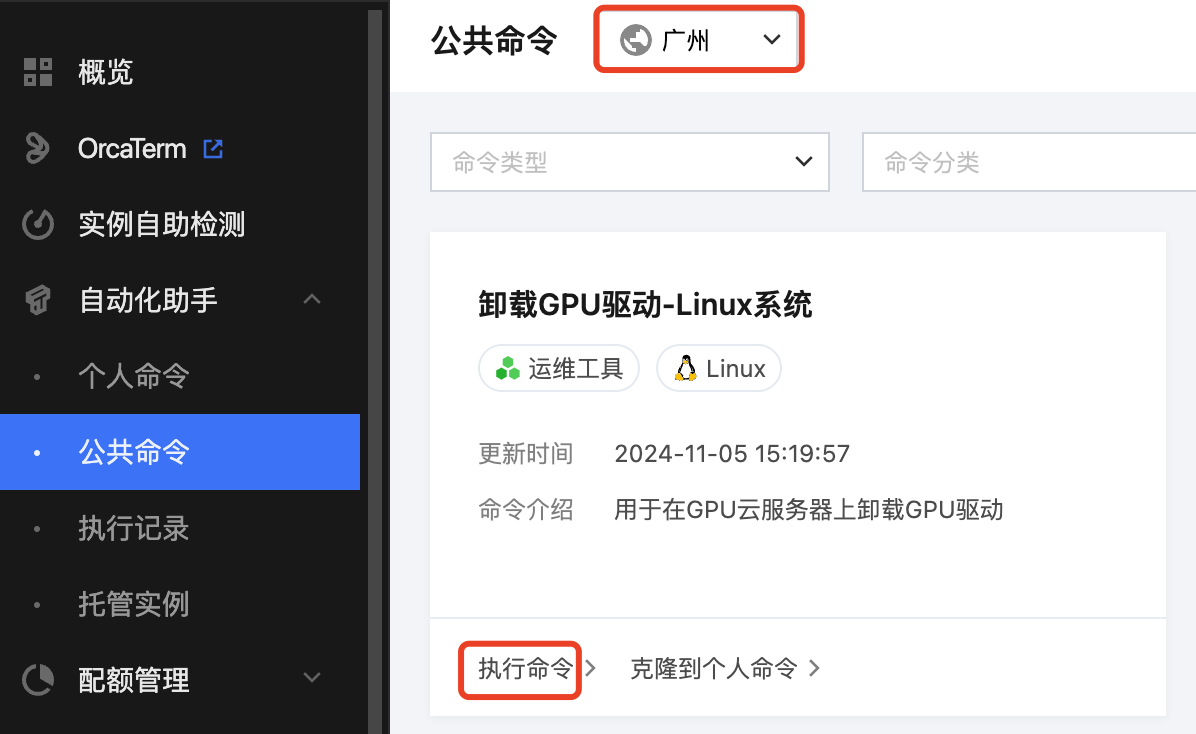
3. 进入执行命令页面,勾选需执行命令的 GPU 实例,您可以使用实例类型筛选出 GPU 实例类型:
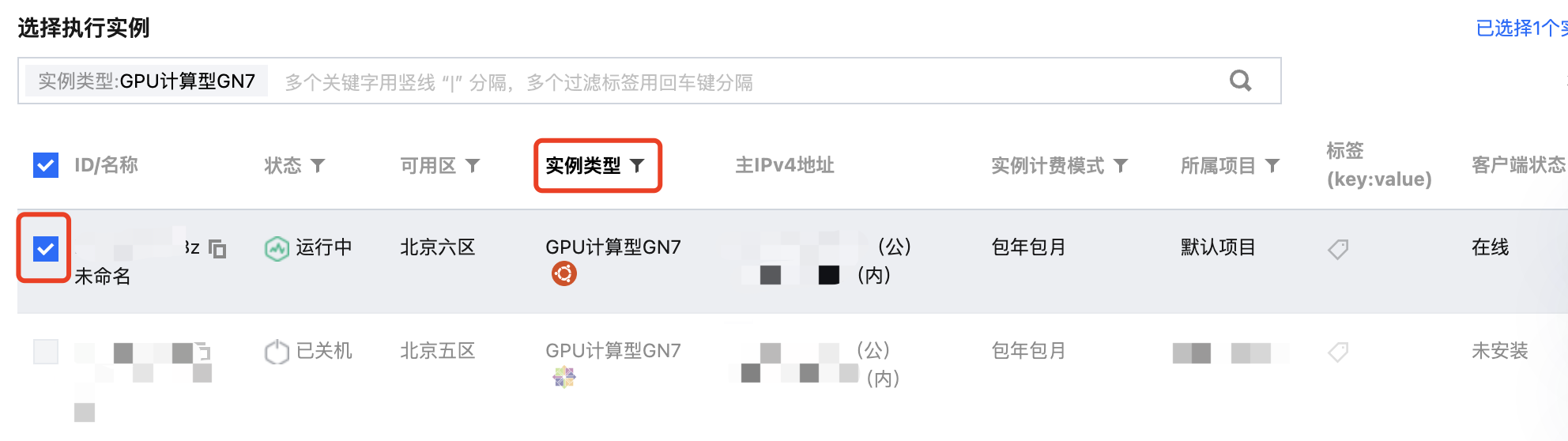
4. 单击执行命令即可。
方式二:手动卸载驱动
1. 命令行执行以下命令,切换到 root 用户。
sudo su
2. 输入以下命令,卸载驱动。
nvidia-installer --uninstall -s
如下图所示:


3. 执行
lsmod | grep nvidia 检查驱动是否卸载干净。如果结果为空,则已经卸载干净,如下图所示:
如果出现部分文件残留,可重复执行下列命令:
fuser -k /dev/nvidia*; rmmod nvidia_modeset; rmmod nvidia_drm; rmmod nvidia_uvm; rmmod nvidia;
说明:
注意使用
sudo su 切换到 root 权限执行该命令,该命令可重复多次执行,无副作用。4. 再次执行
lsmod | grep nvidia 检查驱动是否卸载干净,如果为空,则已卸载成功。1. 远程登录 GPU 实例,参见 使用远程桌面连接登录 Windows 实例。
2. 单击左下角

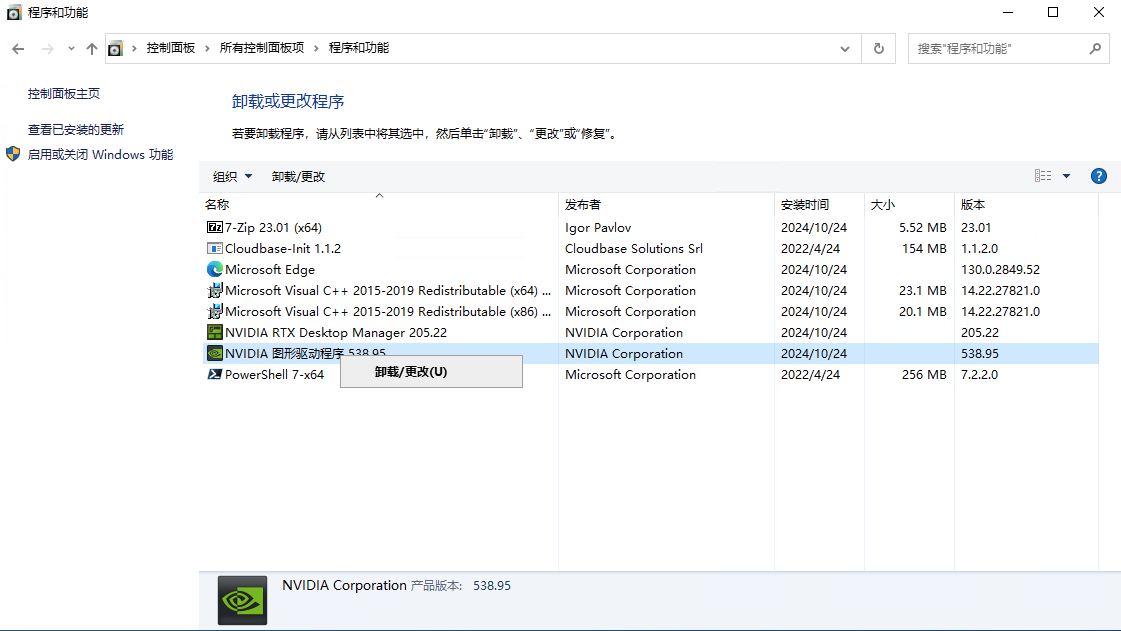
3. 按照界面指引执行下一步。
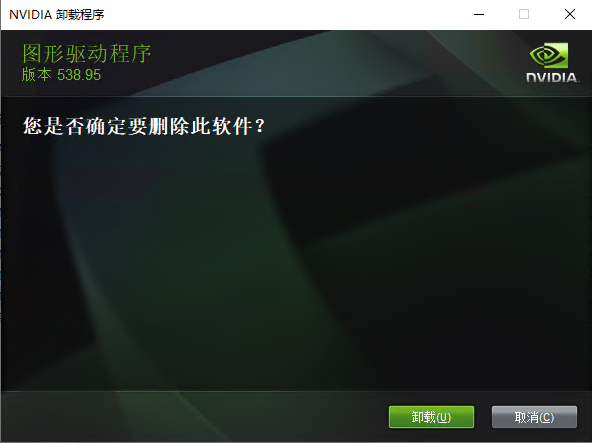
4. 最后一步,提示重启机器,单击马上重新启动。
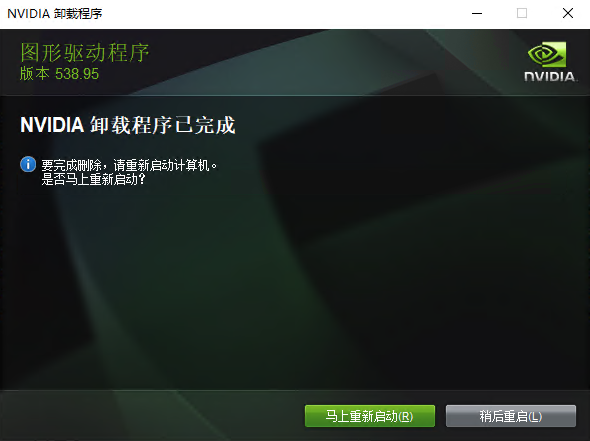
5. 待机器重启后,进入控制面板 > 程序与功能,确认没有 Tesla 驱动即已经卸载干净。